Ako opraviť uviaznutie iPhone pri aktualizácii nastavení iCloud
Mnoho ľudí uviazlo v aktualizácii nastavenia iCloudkeď nastavujete iPhone XS / X / 8/7/7 Plus / 6s / 6/5 po aktualizácii zariadenia na iOS 12/11 alebo obnovení zálohy z iTunes / iCloud. Niektorým z nich sa tiež zobrazilo chybové hlásenie „Overenie zlyhalo“, po ktorom nasledovalo „Neoprávnené“, aj keď zadali správne heslo pre Apple ID. V tomto príspevku sme zhromaždili všetky možné riešenia, ako opraviť problémy s prilepením zariadenia iPhone na aktualizáciu nastavení iCloud, ktoré boli zablokované / overenie zlyhalo / neoprávnene.

Spôsob 1: Reštartujte / vynútite Reštartujte svoj iPhone
Reštartovaním zariadenia iPhone XS / XR / X / 8/7/6/5 sa resetuje vášsieťové nastavenia a vymazanie vyrovnávacích pamätí aplikácií, ktoré vám môžu pomôcť opraviť iPhone, prestane aktualizovať nastavenia iCloud. Stačí stlačiť a podržať bočné tlačidlo / tlačidlo napájania, aby ste sa posúvali, a potom znova stlačte a podržte tlačidlo napájania, kým neuvidíte Apple. logo.
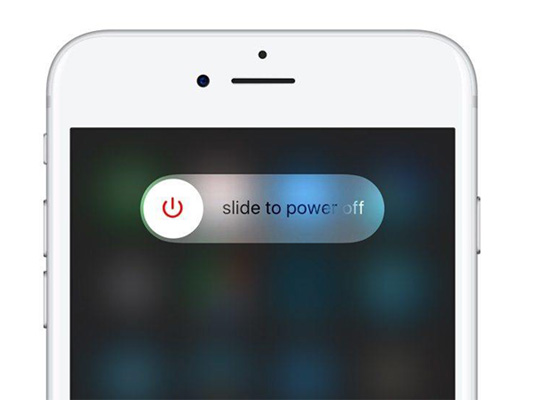
Ak vám jednoduchý reštart nepomôže, vynútite reštart zariadenia iPhone / iPad / iPod.
Pre iPhone 8 / X: V tomto poradí rýchlo stlačte a uvoľnite tlačidlo na zvýšenie a zníženie hlasitosti. Potom stlačte a podržte tlačidlo budenia / spánku (zapnuté / vypnuté), až kým neuvidíte logo Apple.
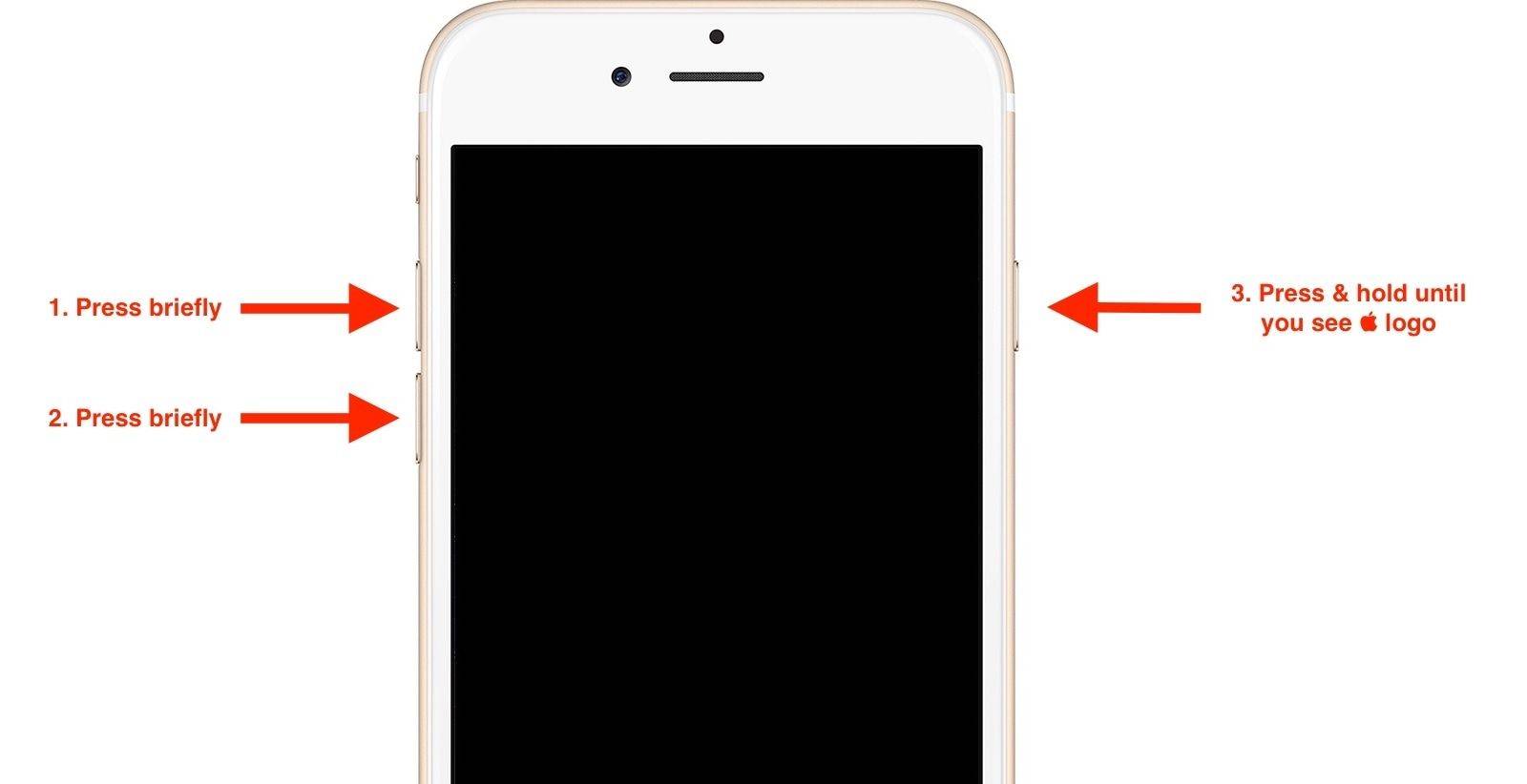
Pre iPhone 7: Stlačte a podržte tlačidlo Sleep / Wake + tlačidlo zníženia hlasitosti na 10 sekúnd.
Pre zariadenia iPhone 6s / 6 / 5s / 5, iPad, iPod touch: Stlačte a podržte tlačidlo Sleep / Wake + tlačidlo Home na 10 sekúnd.
Spôsob 2: Aktualizácia pomocou služby iTunes
Ak na svojom iPhone nemôžete aktualizovať nastavenia iCloud, môžete na aktualizáciu svojho zariadenia použiť iTunes. A tu sú kroky na aktualizáciu iPhone / iPad / iPod pomocou iTunes.
- 1. Skontrolujte, či je vaša verzia iTunes aktuálna. Ak nie, otvorte iTunes -> prejdite na Nápovedu -> Vyhľadať aktualizáciu a získajte najnovšie iTunes. Pre používateľov počítačov Mac prejdite na stránku iTunes -> Vyhľadať aktualizácie.
- 2. Pripojte svoj iPhone k počítaču pomocou originálneho kábla alebo kábla podporovaného spoločnosťou Apple.
- 3. Keď zariadenie iTunes zistí zariadenie, otvorte iTunes a vyberte svoj iPhone v ponuke Zariadenia.
- 4. Kliknite na „Vyhľadať aktualizáciu“ a potom kliknutím na „Prevziať a aktualizovať“ aktualizujte svoj iPhone v iTunes.

Nenechajte si ujsť:
Ako obnoviť IPSW z iTunesSpôsob 3: Použite nástroj Tenorshare ReiBoot na opravu uviaznutia iPhone pri aktualizácii nastavení iCloud
Ak sa vám stále nedarí aktualizovať iCloudnastavenia / overenie zlyhalo / neoprávnené, môžete použiť softvér na obnovenie systému iPhone ReiBoot na opravu operačného systému bez straty dát. Tento výkonný program dokáže opraviť všetky prilepené iOS, vrátane prilepených na logo iTunes, logo Apple, čiernu obrazovku, modrú obrazovku atď. Okrem toho sa váš iPhone po obnove systému aktualizuje na najnovšiu verziu iOS. Stiahnite si a nainštalujte tento úžasný nástroj a postupujte podľa krokov, aby ste zistili, ako to funguje.
- Spustite Tenorshare ReiBoot a pripojte iPhone k počítaču. Program okamžite zistí vaše zariadenie. Vyberte "Fix All iOS Stuck" v hlavnom rozhraní a pokračujte kliknutím na "Fix Now".
- Kliknutím na tlačidlo „Stiahnuť“ stiahnete najnovší balík firmvéru online.
- Po dokončení sťahovania firmvéru kliknite na „Spustiť opravu“. Program úspešne opraví váš iPhone / iPad / iPod. Potom môžete pokračovať v bezproblémovom nastavení zariadenia.
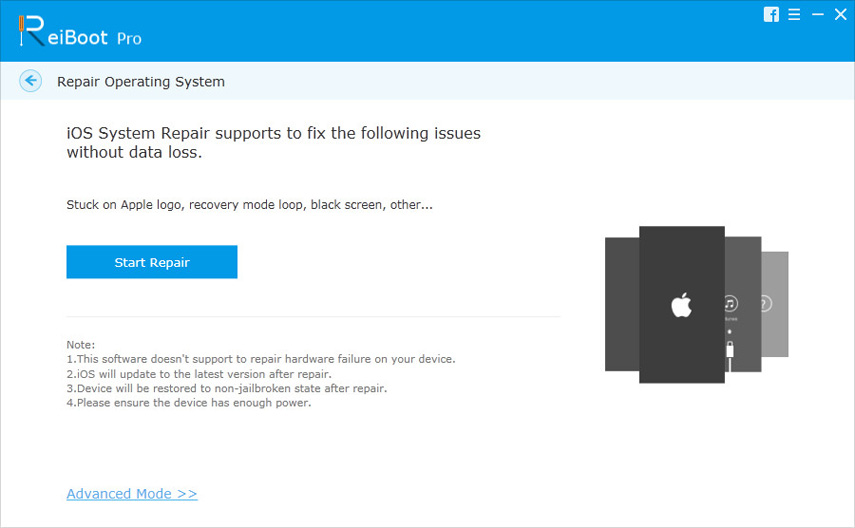
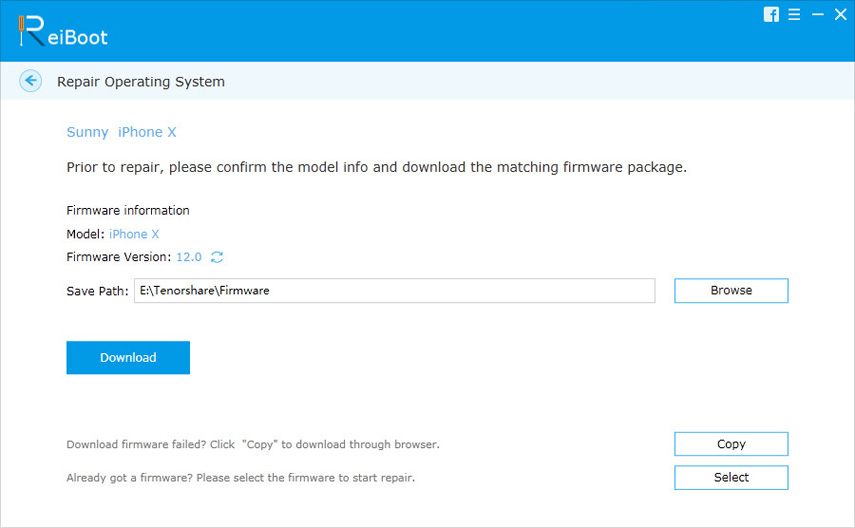
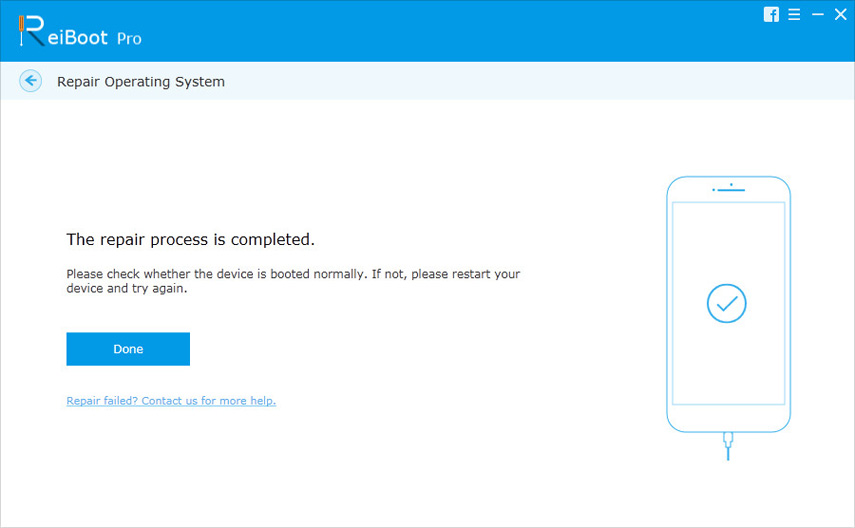
Spôsob 4: Preskočenie nastavenia iCloud
Po dokončení aktualizácie sa objaví obrazovkavo vašom iPhone: „Stlačením tlačidla Domov dokončíte nastavenie iOS 11“ >>> „Aktualizácia dokončená“ >>> „Prihlásiť sa do iCloud: Zadajte do svojho e-mailu heslo Apple ID“. Stačí kliknúť na „Zrušiť“, čím preskočíte nastavenie iCloudu a dostanete sa priamo do vášho telefónu bez toho, aby ste sa museli vzdať aktualizácie nastavení iCloud iOS 11/10/9/8/7. Nastavenie iCloud môžete kedykoľvek vykonať.

Spôsob 5: Skontrolujte sieťové pripojenie
Ako dlho trvá aktualizácia nastavení iClouduiPhone / iPad? Zlé pripojenie k internetu niekedy vyústi do trvalej aktualizácie nastavení iCloud alebo bude trvať príliš dlho. Skontrolujte, či je smerovač zapnutý a zatvorte ho, aby ste sa uistili, že máte dobré pripojenie na internet.
Cesta 6: Opätovné vrátenie servera Apple
Program iCloud tiež nezastavil ani nedokončil nastaveniemôže byť spôsobená zaneprázdnenými servermi Apple, pretože veľa používateľov spoločnosti Apple mohlo navštevovať server Apple súčasne. Toto je dočasný problém a môžete skúsiť znova nastaviť svoj iPhone neskôr.
Tento príspevok vám ukázal, ako opraviť iPhoneXS / XR / 8/8 Plus / X / 7/7 Plus / 6s / 6 / 5s / 5 prilepené na aktualizácii nastavení iCloud s podrobnými pokynmi. Dúfam, že vyššie uvedené metódy sú pre vás užitočné. Ak máte akékoľvek ďalšie otázky, neváhajte a zanechajte svoj komentár nižšie.









